يمكن أن يتسبب وجود زيادة في سعة تخزين النظام على iPhone في حدوث بعض المشكلات. أولاً ، ينتهي بك الأمر بقضية لا يمكنك فيها توفير الكثير على هاتفك. إذا كان لديك الكثير من التخزين على هاتفك ، فقد ينتهي بك الأمر أيضًا إلى مواجهة مشكلات حيث يبطئ هاتفك أو يبدأ في التصرف بشكل غريب. ولكن يمكنك مسح مساحة تخزين النظام على جهاز iPhone الخاص بك لإخلاء بعض المساحة.
محتويات
- أسباب حدوث فوضى في تخزين نظام iPhone الخاص بك
-
مسح تخزين نظام iPhone الخاص بك
- المنشورات ذات الصلة:
أسباب حدوث فوضى في تخزين نظام iPhone الخاص بك
أولاً ، تحتوي مساحة تخزين النظام على iPhone على أشياء مثل العناصر التي لا يمكن للهاتف تشغيلها بدونها ، ولكنها قد تحتوي أيضًا على ملفات مؤقتة مثل النسخ الاحتياطية وذاكرة التخزين المؤقت وسجلات معينة.
لمعرفة مقدار المساحة التي تشغلها مساحة تخزين النظام لديك:
- اضغط على الإعدادات
- اضغط على عام
- حدد تخزين iPhone
- قم بالتمرير لأسفل وصولاً إلى بيانات النظام.
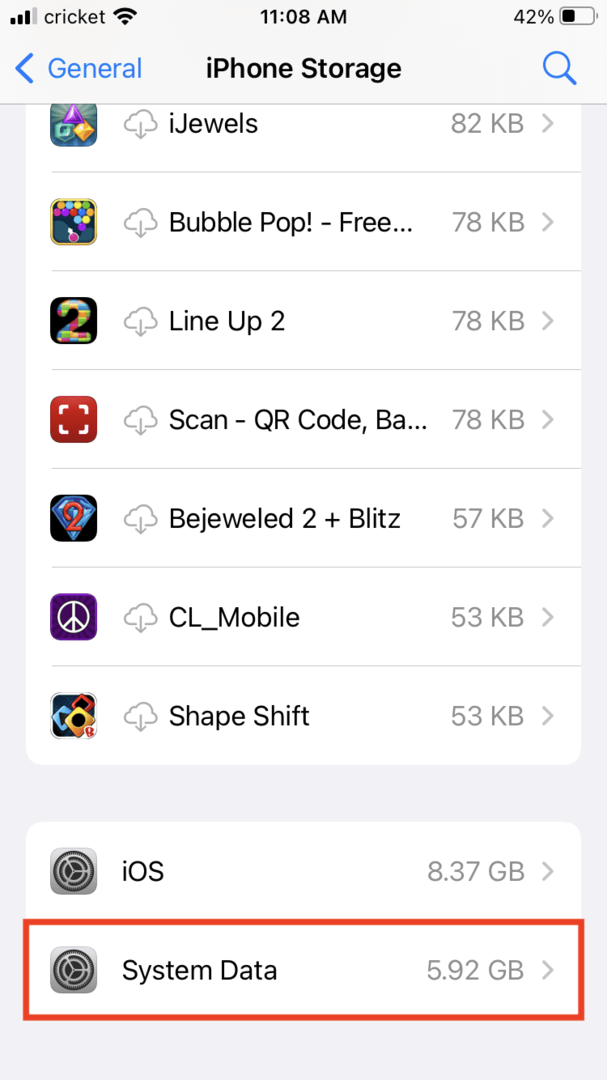
قد تشعر بالصدمة لمعرفة مقدار البيانات التي ستنتقل إلى تخزين النظام. يمكنك أن ترى أن لي يستهلك 5.92 جيجابايت. في بعض الأحيان يمكن أن تصل إلى 25 جيجابايت.
لا يمكنك بالطبع حذف كل شيء في تخزين النظام أو لن يعمل الهاتف بشكل صحيح ، ولكن هناك بعض الطرق لتنظيفه قليلاً.
مسح تخزين نظام iPhone الخاص بك
قد ترغب في حذف أي تحديثات لم تكن ضرورية. إذا قررت عدم تثبيت تحديث تجريبي أو أي تحديث آخر ، فقد تجده محفوظًا في تخزين النظام. للعثور على أي تحديثات لا تريد الاحتفاظ بها وحذفها:
- اضغط على الإعدادات.
- حدد عام.
- اضغط على تخزين iPhone.
- قم بالتمرير حتى تجد تحديث البرنامج.
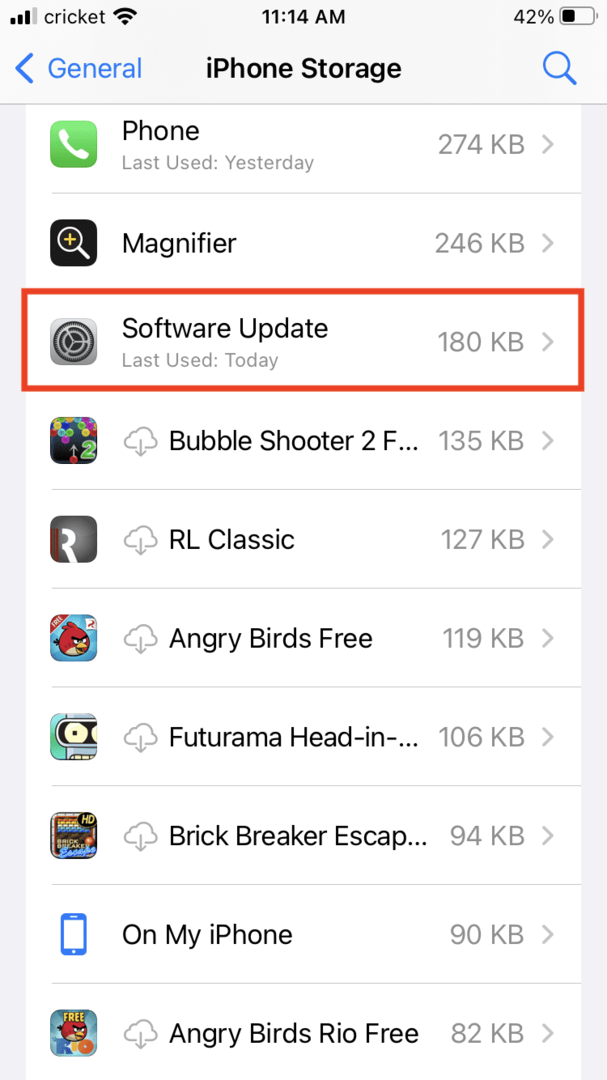
- يمكنك تحديد التحديث وستجد تحديدًا لتضغط عليه يقرأ حذف التحديث.
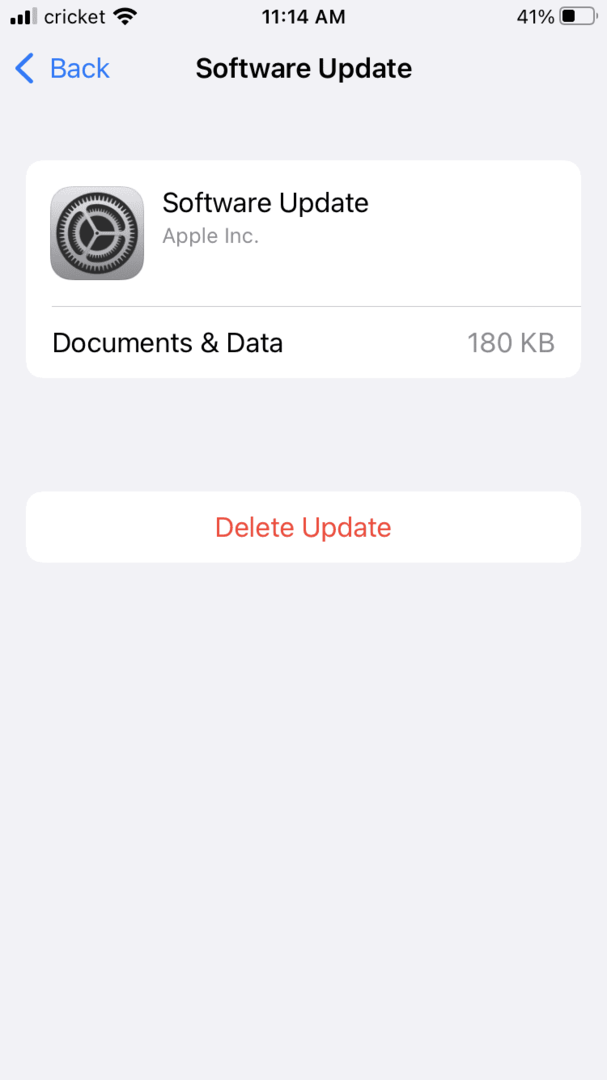
يمكنك أيضًا العمل على التخلص من ذاكرات التخزين المؤقت غير الضرورية على هاتفك. هذه هي البيانات المحفوظة من استخدام التطبيق والتي لا تحتاج حقًا إلى الانتظار لفترة طويلة ، ولكنها تفعل ذلك. لسوء الحظ ، لا توجد طريقة لمسح ذاكرات التخزين المؤقت عالميًا. يجب عليك الدخول إلى كل تطبيق والبحث عن كيفية مسح ذاكرة التخزين المؤقت الخاصة به. يمكنك أيضًا حذف التطبيق وإعادة تثبيته. ومع ذلك ، يمكنك بسهولة حذف ذاكرة التخزين المؤقت للمتصفح ، والتي تستهلك قدرًا كبيرًا من البيانات. إذا كنت تستخدم Safari ، فستجد Safari ضمن الإعدادات ، حدده وانقر على "محو السجل وبيانات موقع الويب".
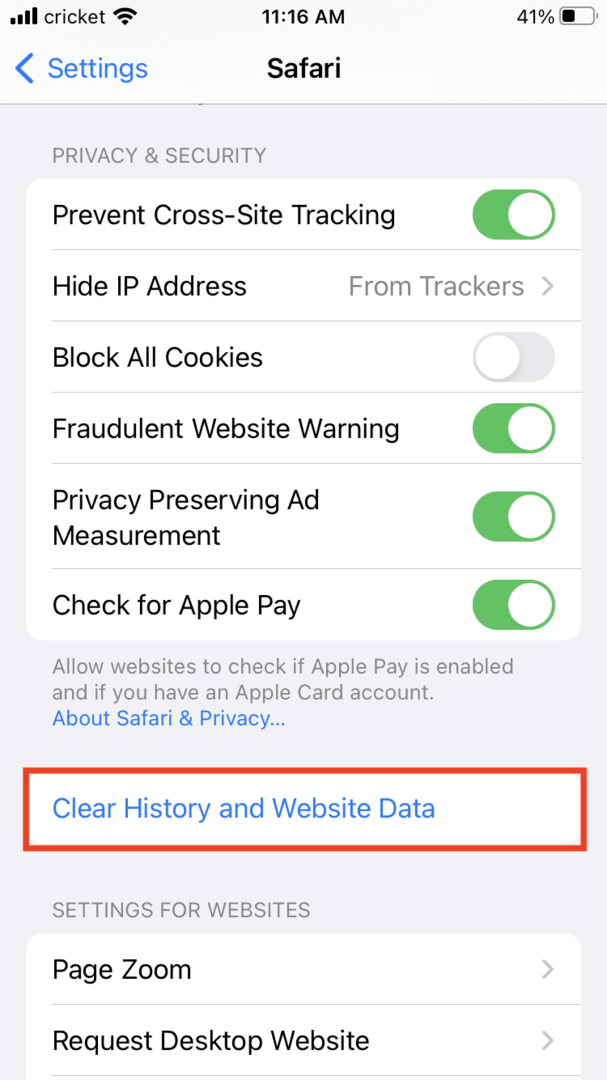
نصيحة أخرى سهلة هي حذف كل تلك التطبيقات التي لم تعد تستخدمها ، وبالتالي تحرير المزيد من مساحة تخزين النظام.
- ما عليك سوى الضغط مع الاستمرار على التطبيق الذي تريد حذفه.
- ستظهر قائمة تمنحك خيار إزالة التطبيق في الأسفل.
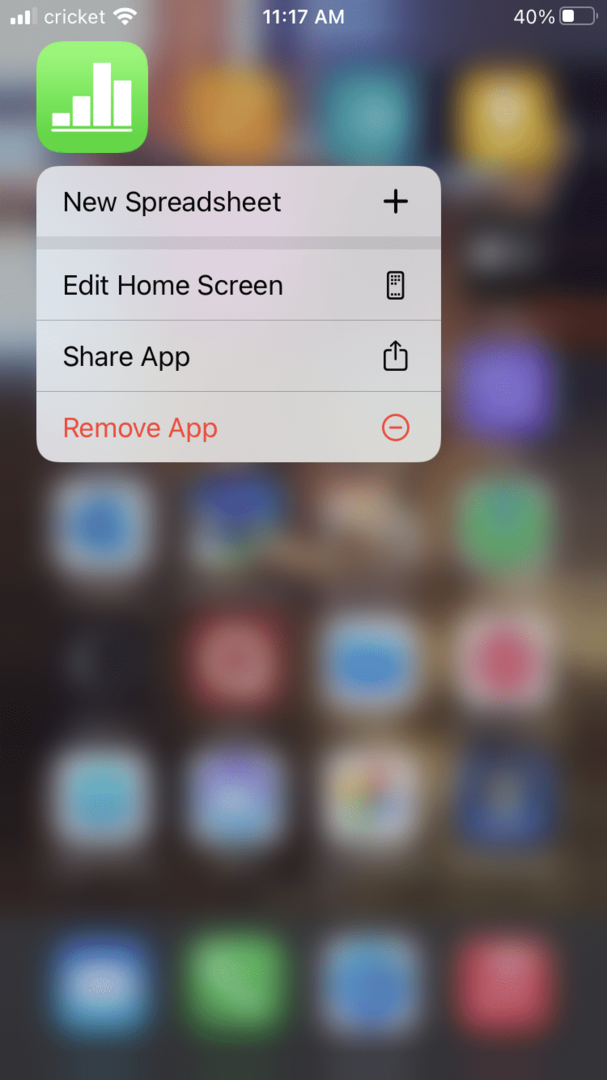
- حدد خيار إزالة التطبيق.
- حدد حذف التطبيق.
- قد تضطر إلى علامة التبويب حذف مرة أخرى للتأكيد.
يمكنك أيضًا تقليص مساحة تخزين النظام على iPhone عن طريق توصيله بـ iTunes من خلال جهاز الكمبيوتر الخاص بك كما تفعل عادةً باستخدام كبل USB. يجب عليك:
- افتح برنامج iTunes.
- قم بتوصيل iPhone بالكمبيوتر باستخدام كابل USB.
- افتح جهاز iPhone الخاص بك.
- دع الاثنين يتزامنان تلقائيًا لبضع دقائق.
- يمكنك الآن التحقق من كيفية تغيير المزامنة لوحدة تخزين النظام. انتقل إلى "الإعدادات" ، ثم "عام" ، ثم إلى "التخزين". ثم انتقل إلى بيانات النظام ، والتي ربما تقلص حجمها.
- يمكنك فصل هاتفك عن الكمبيوتر.
يمكن أن تساعد مساحة التخزين المضافة هاتفك على العمل بشكل أفضل وتوفير مساحة للأشياء التي تستخدمها بالفعل.